Das Weber Connect Smart Grilling Hub ist mehr als ein gewöhnliches Grill-Thermometer und seit März 2020 auf dem Markt erhältlich. Wir haben die smarte Grillunterstützung beim AMA Grilltrainertreffen im Weber Original Store in Marchtrenk bekommen und das ist natürlich der perfekte Anreiz für uns, mal wieder einen Test zu starten.
Das Weber Connect Smart Grilling Hub verspricht jedem zu einem echten BBQ-Helden werden zu lassen. Weber Connect sagt dir mittels der dazugehörigen und gleichnamigen App ganz genau, was der nächste Schritt zu deinem perfekten Stück Fleisch ist. Ein digitaler Grillassistent mit Schritt für Schritt Anleitung. Wir nennen ihn auch gerne den „Thermomix des Grillens“, schließlich hilft er dir bei folgenden Dingen:
- Benachrichtigungen zum Wenden und Servieren
- Gewünschte Garstufe auswählen (z. B. Medium-rare-Steak) und eine Benachrichtigung erhalten, sobald sie erreicht ist
- Garstufen-Countdown und geschätzte Grillzeit
- Schritt-für-Schritt-Anleitung von der Vorbereitung bis zum Servieren
Doch wie genau funktioniert das Ganze? Hier geben wir dir einen Überblick.
Weber Connect Smart Grilling Hub Unboxing
In einem recht kompakten Karton ist das Weber Connect Smart Grilling Hub verpackt. Drin ist standardmäßig folgendes im Lieferumfang zu finden:
- das Weber Connect Smart Grilling Hub mit 4 Anschlüssen für die Temperatursensoren
- ein Ladegerät
- ein Fühler für die Fleischtemperatur
- ein Fühler für die Umgebungstemperatur
- die Bedienungsanleitung
- Die „black Box“, also das Smart Grilling Hub, passt größentechnisch bequem in eine Hand und sieht auf den ersten Blick recht hochwertig aus. Ohne viel Schnick Schnack. Nur die vier Anschlussmöglichkeiten, die Displayanzeige und ein Mikro USB-Anschluss sind zu sehen.

Praktischerweise ist die schwarze Box magnetisch. Sie kann also ganz smart am Grill haften bleiben und ?fällt im Eifer des Grill-Gefechts nicht herunter. Das funktioniert auch mit der iGrill Halterung des Weber Master-Touch GBS Premium sehr gut. Die gummierten Füße des Weber Connect bieten auch den nötigten Grip auf beispielsweise den Teakholz Arbeits?flächen des Monolith LeChef Keramikgrills.
Die weitere Steuerung funktioniert über die Weber Connect App. Die Verbindung läuft über Wi?-Fi oder Bluetooth. Bindet man das Weber Connect Smart Grilling Hub also ins WLAN ein, ist auch eine Temperaturüberwachung von der anderen Seite des Hauses aus möglich. Gerade für Low and Slow Gerichte wie beispielsweise Beef Brisket oder 3-2-1 Ribs ist das natürlich ziemlich praktisch.
Das Weber Connect Smart Grilling Hub ist selbstverständlich mit sämtlichen Grills kombinierbar. Man kann das Set also immer und überall einsetzen.
Weber Connect: Technische Details
Das smarte Grillthermometer von Weber ist für eine einfache Anwendung entwickelt worden und dementsprechend simpel fallen auch die technischen Details aus:
- Größe: 7,49cm x 9,8 cm x 3,4cm
- Verpackungsgröße: 13,97 cm x 13,97 cm x 7,11 cm
- Mit allen Grills kompatibel
- Ein Fleischtemperaturfühler ist enthalten
- Ein Umgebungstemperaturfühler ist enthalten
- Kapazität für bis zu vier Fühler
- Per USB wiederaufladbarer Akku
- WLAN und Bluetooth fähig
- Kostenlose App für iOS und Android erforderlich
- 9 Segmente LED Anzeige
- Integrierter Magnet
Weber Connect Preis
Preislich bewegt sich das Weber Connect Smart Grilling Hub in einer ähnlichen Kategorie wie das iGrill 2 oder iGrill 3 bzw. andere Bluetooth Grillthermometer, wie zum Beispiel das Meater+. Der empfohlene Verkaufspreis liegt bei 129,99 EUR.
Weber Connect Bedienungsanleitung
Die Bedienung des Weber Connect Grilling Hubs ist relativ simpel. Zuerst musst du die Weber Connect App herunterladen um dein Bluetooth Fleischthermometer mit der App zu verbinden. Anschließend kannst du es auch in das WLAN bei dir zu Hause hängen und von einer höheren Reichweite bei der Datenübertragung profitieren. Nun musst du nur noch die Temperaturfühler an einen der vier vorgesehenen Buchsen einstecken und schon kann das problemlose Grillvergnügen losgehen. Die vollständige Bedienungsanleitung findest du hier.
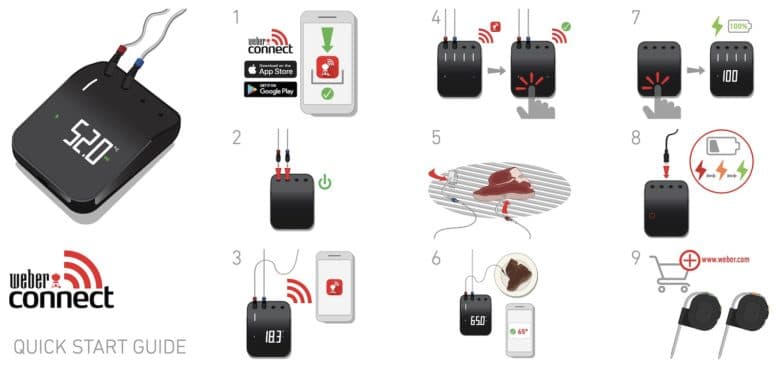
Die Weber Connect App
Um die Funktionen des Weber Connect Smart Grilling Hub vollumfänglich nutzen zu können, benötigst du zunächst die Weber Connect App für dein Smartphone. Die App ist kostenlos und erhältlich für iOs als auch für Android. Die Weber Connect App ist über den Google Playstore bei Android Geräten bzw. im App Store für Apple Smartphones zu ?finden.
Nach dem Installieren dieser App kann man auch schon direkt loslegen. Laut Weber ist aber nicht garantiert, dass die App auf Smartphones der Marken Xiaomi oder Huawei kompatibel ist.
Und hier siehst du die einzelnen Schritte vom Download bis zum Pairing und Verbinden mit dem WLAN des Weber Connect Hubs und des Weber SmokeFire Pelletgrills inkl. Fehlermeldungen.
Weber Connect im Apple App Store Willkommen-Screen in der Weber Connect App Das Weber Connect wird sofort gefunden Beim Pairing klappt es nicht auf anhieb Im zweiten Versuch geht aber auch das Pairing des Weber Connect Paring bestätigt und damit kann das Grillen losgehen Zurück zum Startscreen wo bereits das einsatzbereite Weber Connect wartet Weber Connect mit dem WLAN verbinden Weber Connect Reichweite mit WLAN erhöhen WLAN Netzwerk und Passwort eingeben WLAN Verbindungsversuch Weber Connect Verbindung mit WLAN fehlgeschlagen Sprache und Temperatur Einheit in den iPhone Einstellungen Weber SmokeFire mit Weber Connect App verbinden Weber SmokeFire erfolgreich mit Weber Connect verbunden Weber SmokeFire ist bereit für das Barbecue Aber erstmal Software Update und Firmware Update installieren Update durchgeführt und los geht’s mit der Weber Connect App
Weber Connect Inbetriebnahme & Praxistest
Steckt man das Ladekabel oder einen Temperaturfühler in das Smart Grilling Hub, schaltet sich die Box automatisch ein. Danach gibt es zunächst eine Zwangspause von ca. 30 Minuten, denn so lange braucht die App bis alle Updates für Software und Firmware installiert sind und die App auf dem neuesten Stand ist. Das ist jedoch nur bei der ersten Einrichtung der Fall. Zukünftige, kleinere Updates sind dann natürlich schneller installiert.
Die Kopplung zwischen Smartphone und dem Smart Grilling Hub funktioniert dann ganz einfach und man kann endlich starten.
Die Weber Connect App ist übersichtlich und einfach aufgebaut. Man wählt zunächst eine Fleischkategorie aus. Je nachdem, was heute auf den Tisch kommen soll. Bisher gibt es die Auswahlmöglichkeiten zwischen:
- Rind
- Ge?fügel
- Schwein
- Lamm
- Fisch
Ist aber doch nicht das passende dabei, kann man eine eigene Zieltemperatur eingeben.
Hat meine die passende Fleischkategorie in der Weber Connect App ausgewählt, wählt man den Fleisch Cut aus. Steak? Lammkeule? Ribeye? Bierhähnchen? Fischfil?let? Es gibt viele Auswahlmöglichkeiten. Selbstverständlich sind auch die Garstufen (z.B. medium-rare) auszuwählen.
Nachdem man sich festgelegt hat, wählt man den dazugehörigen Temperatursensor aus. Also man legt fest, welcher der Fühler die Umgebungstemperatur im Grill messen soll und welcher Fühler die Temperatur im Fleisch messen soll. Die App erklärt danach Schritt für Schritt, wie man weiter vorgeht.
Grillvorbereitung, das Einsetzen der Fühler und die nächsten Schritte werden hier erklärt. Kann eigentlich nichts schief gehen, oder? Falls doch, gibt es auf der offiziellen Weber Support Seite die digitale Bedienungsanleitung und weitere Hilfestellungen.

Weber Connect Grilling Hub Erfahrungen
Mit Sicherheit kennt ihr das auch: Für den Grillmeister bedeutet ein BBQ mit Freunden schnell mal Stress. Man will, dass es allen schmeckt und das teure Steak soll auch perfekt zubereitet sein. Schätzt man auch nur ein wenig die Qualität des Fleisches, ist man durchgehend mit der Kontrolle des Grillgutes beschäftigt. Diesem Umstand hat sich Weber mit Weber Connect angenommen:
Man sagt der Weber Connect App, dass man nun mit dem Garen startet und der Timer legt los. Der Timer wird in der App und zusätzlich auf dem Display der Smart Grilling Hub angezeigt. Währenddessen: Bitte nichts machen, man vertraut einfach der ausgeklügelten App.
Vorteil: Sollte die perfekte Temperatur des Fleisches noch nicht erreicht sein, korrigiert die App die Zeit entsprechend. Das funktioniert natürlich auch umgekehrt, wenn die Fleischtemperatur wider erwarten zu schnell erreicht ist. Ein echter Pluspunkt, denn diesen Luxus hat man mit anderen gewöhnlichen, starren Timern nicht.
Nachdem der Timer abgelaufen ist, wird der nächste Schritt erklärt – zum Beispiel „Steak wenden“. Ist das erledigt, startet der Countdown erneut. Wieder Zeit zum Grillaxen!
Wie man sieht, kommen Grilljunkies, als auch Grillanfänger hier voll auf ihre Kosten und werden entspannt durch den Grillvorgang geleitet. Es wird nichts dem Zufall überlassen.
- Die iGrill Halterung ist einfach am Griff anzubringen. Das iGrill (separat erhältlich) kann sicher in der Halterung befestigt werden Nach der Temperaturmessung können die Messfühler ordentlich in die dafür vorgesehenen Löcher verstaut werden.
- Passend für Weber 47, 57 und 67 cm Holzkohle-Grills ab 2011 und neuer. Nicht geeignet für Weber Performer Grills oder Smoker.
- Konstruiert für mit der App verbundene iGrill Mini und iGrill 2 Thermometer (separat erhältlich)
- Einfache Befestigung am Grillgriff
- Material: Edelstahl
Achja: Die Weber Connect App wird ständig mit neuen Rezepten, Tipps und Tricks gefüttert. Es bieten sich also viele Inspirationsmöglichkeiten. Langeweile kommt jedenfalls nicht auf.
Diese Technologie ist übrigens im „SmokeFire“, dem neuen Holzpelletgrill von Weber, schon verbaut.
Die wichtigsten Fakten zur Weber Connect Smart Grilling Hub haben wir hier für euch zusammengefasst:
- Kapazitäten für bis zu vier Temperatursensoren
- Nutzbar über WLAN oder Bluetooth
- Wasserfestes Gehäuse
- Temperaturanzeige bis 300°C
- 30 Sprachen verfügbar
- Fühler vom iGrill Fleischthermometer verwendbar
- Geeignet für alle Grills
- Über USB Kabel aufladbar
- Akku hält bis zu 20 Stunden
- Preis: 129,99 EUR
Weber Connect Grilling Hub vs. iGrill
Der größte Unterschied zwischen der Weber Connect Smart Grilling Hub und dem Weber iGrill ist wohl die Möglichkeit, das Thermometer per WLAN überwachen zu können. Beim iGrill ist das nicht möglich, hier wird über Bluetooth connected. Damit ist beim iGrill die Verbindung recht schnell unterbrochen, wenn man sich mit dem Smartphone ein paar Meter zu weit vom Thermometer entfernt hat.
Dieses Problem ist mit der Weber Connect Smart Grilling Hub charmant gelöst.
Leider kann man bei der Weber Connect App keinen Alarm für das Über- oder Unterschreiten der Garraumtemperatur einrichten, was beim iGrill sehr wohl möglich ist. Zwar wird, wie vorher beschrieben, der Timer angepasst, trotzdem ist die Garraumtemperatur gerade bei Longjobs immens wichtig. Wir ho?ffen auf ein entsprechendes Update in der App, denn die Hardware macht es eigentlich möglich.
Weber Connect Problembehebung
Da das Weber Connect primär eine Software Lösung ist und noch recht jung am Markt, kommt es zu diversen Problemen beim Verknüpfen der App mit dem Smart Grilling Hub. Die IT-Abteilung arbeitet mit Hochdruck daran alle bekannten Fehler zu adressieren und mit den nächsten Software und Firmware Updates für die Weber Connect App, das Weber Connect Smart Grilling Hub und den Weber SmokeFire zu beheben.
Bevor du nun weiter liest, überprüfe bitte ob die Weber-Connect App, die Weber Connect Smart Grilling Hub Software und Firmware, als auch das digitale Steuerelement deines SmokeFire (Falcon) am aktuellen Stand sind. Anschließend sollte das Problem nach Installation aller verfügbaren Updates gelöst sein. Sollte das Problem auch weiterhin bestehen, dann haben wir im folgenden Abschnitt vielleicht die Problembehebung für dich parat.
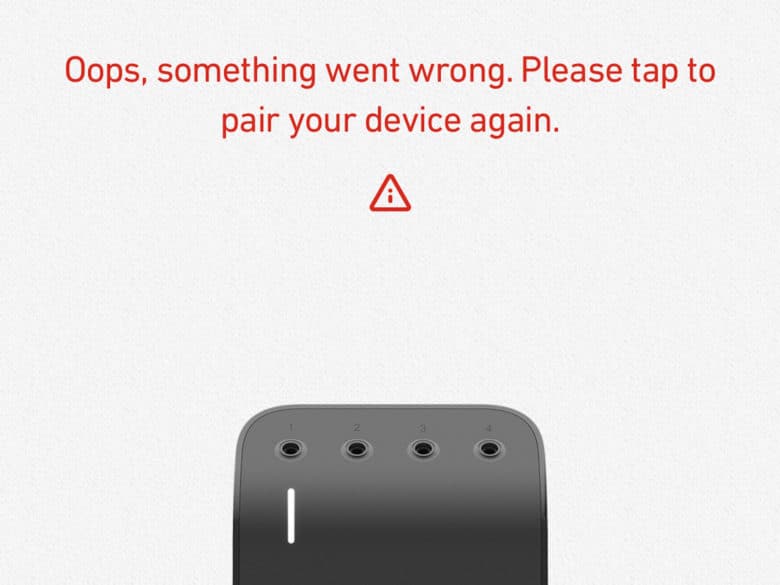
Schwierigkeiten beim Koppeln eines Weber Connect Produktes mit der App
Weber Connect Smart Grilling Hub Problembehebung
Wenn es bei dir zu Verbindungsproblemen mit deinem Weber Connect Smart Grilling Hub kommt, stehen einige Schritte zur Verfügung, die du versuchen kannst.
- Batterieladezustand kontrollieren: Schließe das Ladekabel an deinen Weber Connect Smart Grilling Hub an und drücke auf das Gerät, um den aktuellen Batterieladezustand anzuzeigen. Das Gerät muss möglicherweise aufgeladen werden, um von der Weber Connect App erkannt zu werden. Bei dem Gerät hast du den Vorteil, dass du es während des Ladevorgangs verwenden kannst.
- Drücke auf das Gerät: Vergewissere dich, dass du auf den Weber Connect Smart Grilling Hub drückst und die Kopplung bestätigst. Anderenfalls kann keine Verbindung mit der App hergestellt werden.
- Das Gerät vergessen (entfernen): Gehe in die Einstellungen deiner Weber Connect App und tippe unter „Meine Geräte“ auf deinen verbundenen Weber Connect Smart Grilling Hub. Scrolle dann nach unten und drücke auf „Dieses Gerät vergessen“.
- Gerät zurücksetzen: Auf der Rückseite des Geräts befindet sich eine kleine Taste, mit dem du das Gerät neu starten kannst. Drücke dazu kurz auf die Taste und lasse sie los. Für diesen Vorgang wird eine Büroklammer empfohlen.
- Wenn du die Taste länger als 10 Sekunden gedrückt hältst, wechselt das Gerät in den Wiederherstellungsmodus. Nachdem du das Gerät zurückgesetzt hast, öffne die Connect App und versuche erneut zu koppeln.
Weber SmokeFire Problembehebung
Wenn es bei dir zu Verbindungsproblemen mit deinem Weber SmokeFire kommt, stehen einige Schritte zur Verfügung, die du versuchen kannst.
- Knopf auf dem Regler drücken: Vergewissere dich, dass du auf den Knopf am Weber Connect Regler drückst und die Kopplung bestätigst. Anderenfalls kann keine Verbindung mit der App hergestellt werden.
- Das Gerät vergessen (entfernen): Gehe in die Einstellungen deiner Weber Connect App und tippe unter „Meine Geräte“ auf deinen verbundenen SmokeFire. Scrolle dann nach unten und drücke auf „Dieses Gerät vergessen“.
- Grill neu starten: Starte den Abschaltvorgang bei deinem Weber SmokeFire Grill. Wenn sich der Grill erfolgreich abgeschaltet hat, schalte den Grill wieder ein und versuche ihn zu koppeln.
Weber SmokeFire Recovery Modus starten
Funktioniert davon nichts, dann kannst du den SmokeFire Grill auf die Werkseinstellungen zurücksetzen. Damit der Grill zurückgesetzt werden kann, musst du wie beschrieben vorgehen:
- Halte ALLE 3 Tasten gleichzeitig gedrückt, wenn der Grill eingeschaltet ist.
- Schalte dann den Grill aus, während du die 3 Tasten gedrückt hältst, und halte sie weiter gedrückt, während er ausgeschaltet ist.
- Schalte dann deinen SmokeFire wieder ein und halte die 3 Tasten weitere 5 Sekunden lang gedrückt.
- Lasse dann die Tasten los und der Grill sollte in den Wiederherstellungs-Modus (Recovery Mode) wechseln.
Nach dem Verbinden mit der Weber Connect App wird erstmal das aktuellste Software Update installiert, was bis zu 30 Minuten dauern kann. Danach sollte sich dein Weber SmokeFire mit der Connect App verbinden und einstellen lassen.
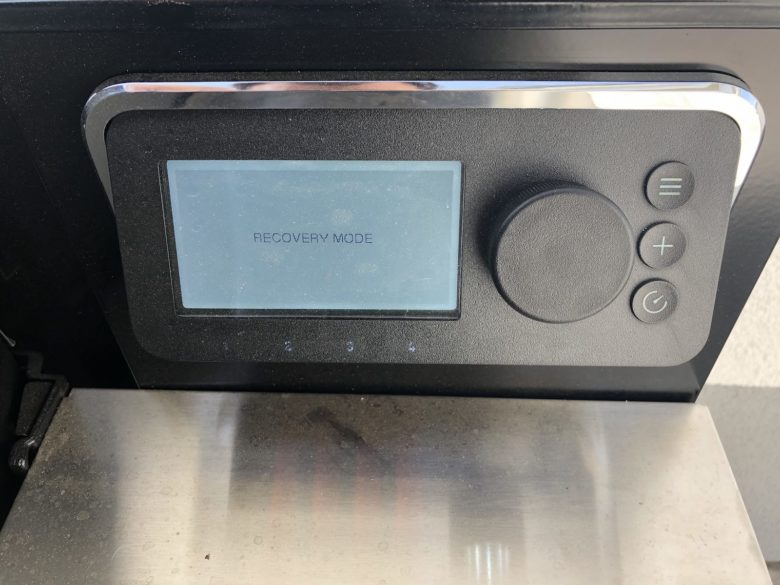
Weber SmokeFire Firmware Update durchführen
Falls das Zurücksetzen mit dem Recovery Mode nicht geklappt hat, musst du auch zusätzlich ein Firmware Update durchführen. Anbei findest du die Anleitung, wie du das Firmware-Update an deinem SmokeFire Grill durchführst:
- Schließen den SmokeFire an.
- Schalten die Ein/Aus-Taste am SmokeFire in die EIN-Position.
- Bestätigen, dass du die neueste Version der Weber Connect App auf deinem Smartphone hast und diese aktualisiert wurde. Die aktuelle Version für iOS: 0.9.6 Android: 0.9.5 (Stand: 04/2020)
- Bitte überprüfe, dass du die aktuelle Softwareversion hast, die du im Display „Über“ des Grillreglers findest: juneOS Lite 1.2 (1394) (Stand 04/2020)
- Koppele deinen SmokeFire mit der Weber Connect App über Bluetooth®. Aktualisierungen erfolgen nicht, wenn eine Verbindung über WLAN besteht.
- Stelle sicher, dass sich dein Smartphone während der Aktualisierung für etwa 15 Minuten in Reichweite der Bluetooth®-Verbindung befindet. Wir empfehlen, das Smartphone auf dem Seitentisch liegen zu lassen, um eine maximale Reichweite zu erzielen.
- Es ist wichtig zu beachten, dass du während der Aktualisierung keine Aufforderungen oder visuellen Hinweise in der App oder auf dem Display des Grills siehst. Die Aktualisierung erfolgt im Hintergrund. Lasse die App während dieses Prozesses geöffnet.
- Schalte den Grill nach 15 Minuten ab, indem du zu Grill-Einstellungen (auf dem Bediendisplay) navigierst und den Abschaltmodus bestätigst. Nach dem Abschaltvorgang wird angezeigt, dass der Grill jetzt sicher ausgeschaltet werden kann. Stelle jetzt den Schalter des Grills auf AUS. Nachdem der Grill vollständig heruntergefahren ist, schalte den SmokeFire wieder ein, damit das Update mit dem Regler des Grills synchronisiert werden kann.
- Sobald der Grill wieder eingeschaltet ist, warte eine Minute und navigieren dann zum Display „Über“ des Grills.
- Prüfe, ob die Firmware-Version jetzt 04008 lautet (Stand 04/2020). Es dauert bis zu einer Minute, bis die Version des Reglers angezeigt wird.
Funktioniert auch das Firmware Update nicht, dann hast du wirklich alles versucht, was möglich ist und es liegt sehr wahrscheinlich ein technischer Defekt vor. Der letzte Schritt ist der Kontakt zum Weber Support, welcher die technischen Aspekte überprüft und gegebenenfalls einen Austausch des Steuerelements des Weber SmokeFire beantragen kann.
Häufige Fragen zur Weber Connect Fehlerbehebung
Wie kann ich mein Weber Connect mit der App koppeln?
Bluetooth
Nachdem du die Connect App heruntergeladen hast, koppelst du deinen Connect Hub über Bluetooth mit der App, indem du die folgenden Schritte befolgst:
Schalte deinen Connect Hub ein
Öffne die Connect App und drücke auf „Gerät koppeln“.
Halte dein Smartphone nahe an den Connect Hub, bis er von der App erkannt wird
Wenn der Connect Hub gefunden wurde, drücke auf „Koppeln“
Drücke auf das Display des Connect Hub, um die Kopplung zu bestätigen
WLAN
Um die Reichweite deines Connect Hub zu erweitern, empfiehlt sich die Kopplung über WLAN. Nachdem du eine erste Kopplung über Bluetooth® eingerichtet hast, drücke auf „WLAN verbinden“ und gib die WLAN-Daten deines Netzwerks mit dem Netzwerknamen und dem Netzwerkschlüssel ein.
Wie führe ich ein Weber Connect Software Update durch?
Wenn ein Firmware-Update für den Weber Connect Smart Grilling Hub erforderlich ist, erhältst du eine Aufforderung, das Update über die Weber Connect App zu starten. Wenn weitere Firmware-Updates erforderlich sind, wirst du aufgefordert, Aktualisierungen in der Connect App durchzuführen.
Was kann ich tun, wenn das Display des Weber Connect Smart Grilling Hub eingefroren ist?
Wenn das Display deines Weber Connect Smart Grilling Hub eingefroren ist, empfehlen wir, es zurückzusetzen.
Auf der Rückseite des Geräts befindet sich eine kleine Taste, mit dem du das Gerät neu starten kannst. Drücke dazu kurz auf die Taste und lasse sie los.
Wenn du die Taste länger als 10 Sekunden gedrückt hältst, wechselt das Gerät in den Wiederherstellungsmodus.
Was kann ich tun, wenn sich der Weber Connect Smart Grilling Hub nicht einschalten lässt?
Wenn dein Weber Connect Smart Grilling Hub sich nicht einschalten lässt, drücke mit einer Büroklammer auf die Reset-Taste unten am Gerät. Dadurch wird der Smart Grilling Hub zurückgesetzt.
Wenn sich der Smart Grilling Hub dadurch nicht einschaltet, halte die Taste mit einer Büroklammer 10 Sekunden lang gedrückt. Dadurch wird die Zurücksetzung auf die Werkseinstellungen gestartet und gespeicherte WLAN- oder gekoppelte Verbindungen werden gelöscht.
Wenn eine Zurücksetzung auf die Werkseinstellungen nicht hilft, wende dich bitte an den Kundendienst vor Ort.
Kann ich mehrere Smartphones mit meinem Weber Connect Hub gleichzeitig verbinden?
Ja, du kannst über WLAN mehrere Smartphones mit deinem Connect Hub gleichzeitig verbinden. Alle verbundenen Smartphones erhalten Updates und Benachrichtigungen während des gesamten Grillvorgangs.
Kann ich gleichzeitig mehrere Weber Connect Produkte mit der App verbinden?
Wenn du per WLAN verbunden bist, kannst du innerhalb der Weber Connect App mehrere Weber Connect Produkte gleichzeitig verbinden.
Unser Fazit zum Weber Connect Smart Grilling Hub
Mit der Weber Connect Smart Grilling Hub wird das Grillen, Smoken, Räuchern und Garen zum Kinderspiel. Weber hält hier wieder sein Versprechen, dass man mit Weber Connect einen einfach zu bedienenden Grillassistenten bekommt (wenn alles auf Anhieb funktioniert).
Ein paar kleine Mankos hat das Set unserer Meinung nach noch: Wie beschrieben, gibt es leider (noch) keinen Alarm für die Garraumtemperatur. Hier ho?ffen wir weiter auf ein passendes Update in der Weber Connect App.
Beim Wenden von Steaks gilt es, einen Kabelsalat zu vermeiden. Das kann mit den Kabeln der Temperaturfühler schnell passieren. Hier der Hinweis: Handschuhe tragen! Kabel werden heiß! Wer weiß, vielleicht kommt bald ein Weber Connect Smart Grilling Hub 2.0 mit kabellosen Fühlern auf den Markt. Wir sind gespannt!
Schlussendlich ist das Weber Connect Smart Grilling Hub aber ein toller digitaler Grillassistent, der die nötige Sicherheit vermittelt. Für Bratwürste auf die Schnelle benötigt man Weber Connect sicherlich nicht. Doch gerade bei großen Fleischstücken wie Braten oder Pulled Pork lässt sich die Zubereitung zuverlässig überwachen. Wer sein hochwertiges Fleisch auch ebenso servieren möchte, ist mit der Weber Connect Smart Grilling Hub insgesamt sehr gut beraten.
Diesen Beitrag auf Pinterest pinnen

Sie sehen gerade einen Platzhalterinhalt von Facebook. Um auf den eigentlichen Inhalt zuzugreifen, klicken Sie auf die Schaltfläche unten. Bitte beachten Sie, dass dabei Daten an Drittanbieter weitergegeben werden.
Mehr InformationenSie sehen gerade einen Platzhalterinhalt von Instagram. Um auf den eigentlichen Inhalt zuzugreifen, klicken Sie auf die Schaltfläche unten. Bitte beachten Sie, dass dabei Daten an Drittanbieter weitergegeben werden.
Mehr InformationenSie sehen gerade einen Platzhalterinhalt von X. Um auf den eigentlichen Inhalt zuzugreifen, klicken Sie auf die Schaltfläche unten. Bitte beachten Sie, dass dabei Daten an Drittanbieter weitergegeben werden.
Mehr Informationen


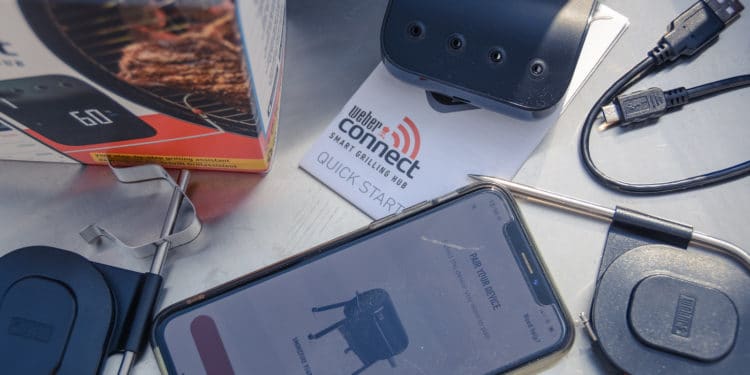







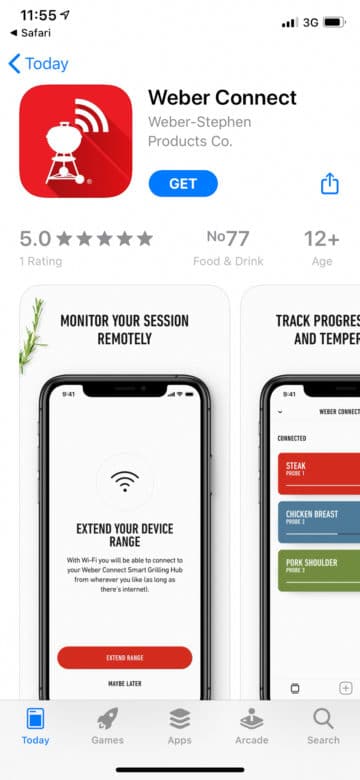
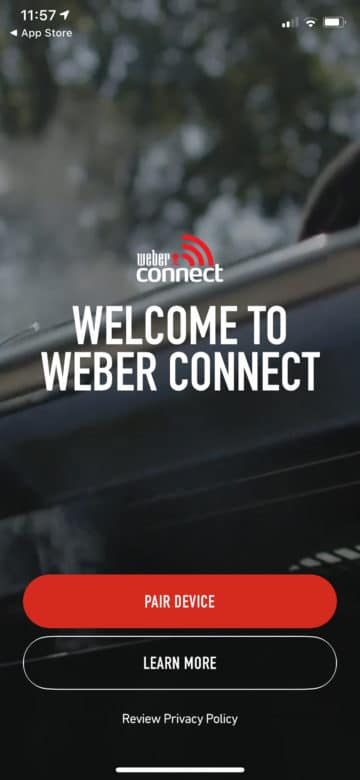



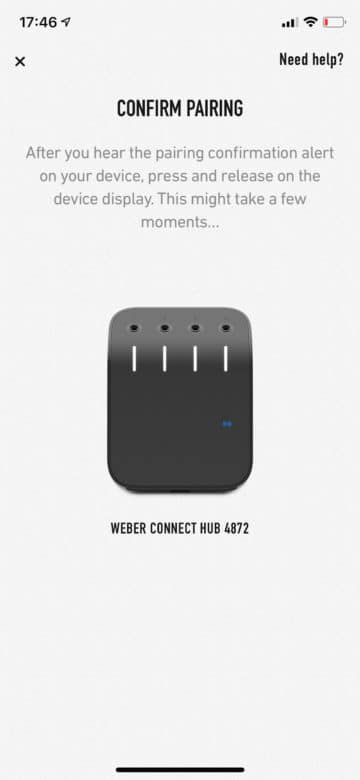
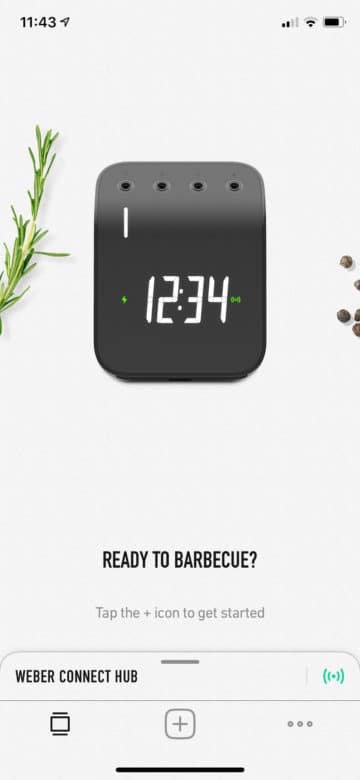
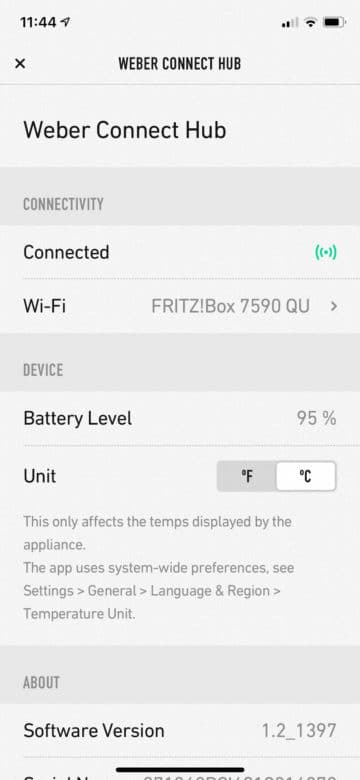
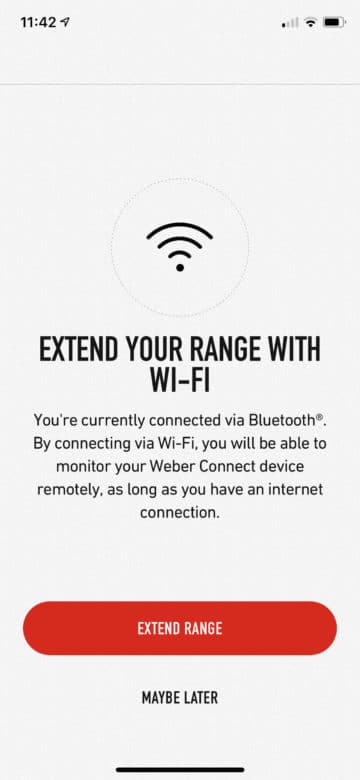

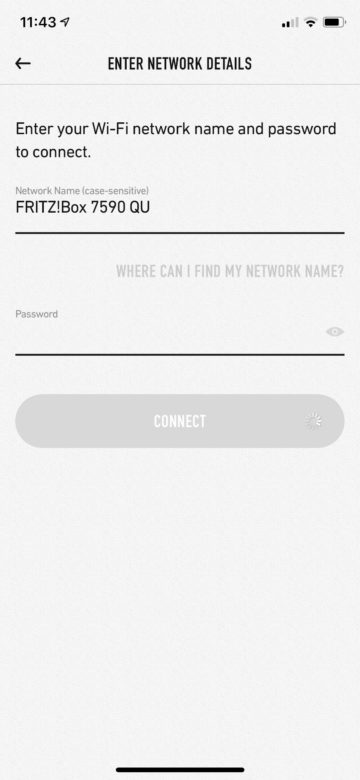
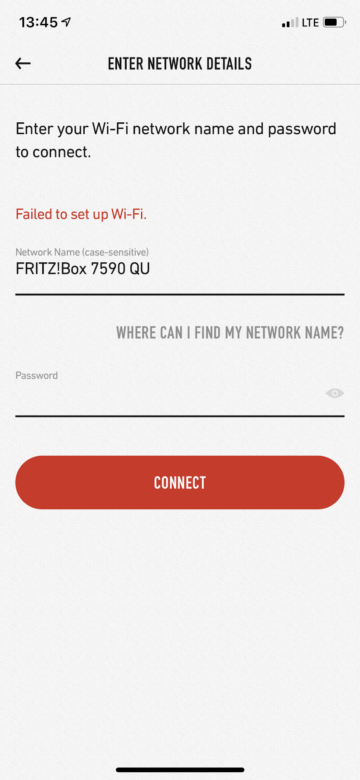
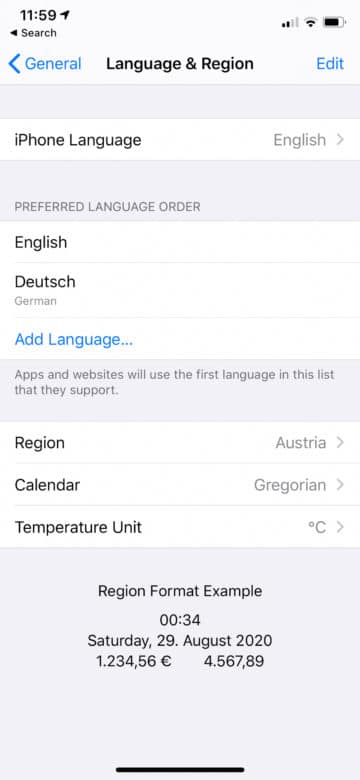
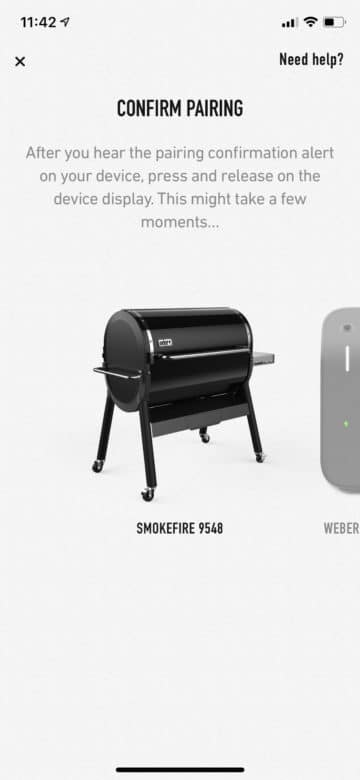

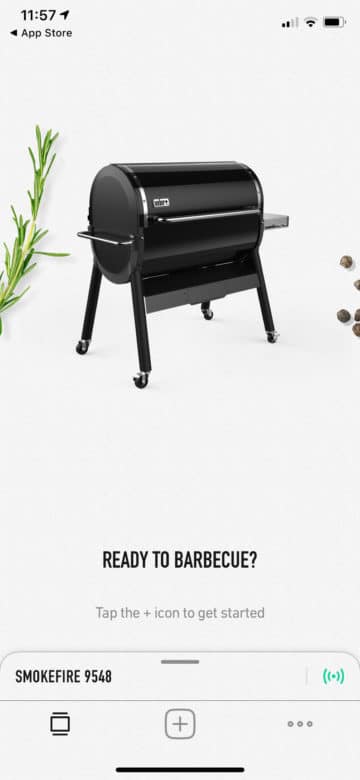
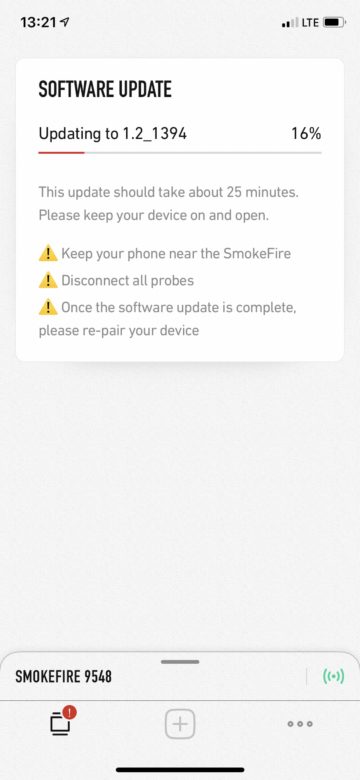
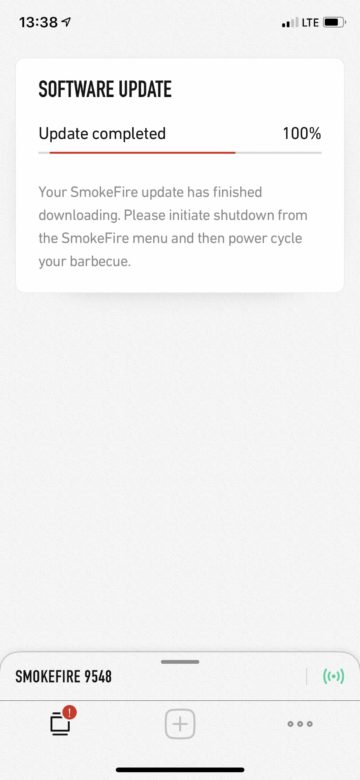













Comments 3